设备管理器的打开方法主要有以下几种:1. 使用“运行”命令;2. 通过控制面板;3. 利用快捷键。最常用且快捷的方法是通过“运行”命令。用户可以按下 Win + R 键,打开运行窗口,然后在输入框中输入 devmgmt.msc,最后按下回车键。这将直接打开设备管理器。在设备管理器中,用户可以查看和管理计算机上所有硬件设备的状态,包括驱动程序更新、设备启用或禁用等功能,是维护计算机正常运行的重要工具。
一、通过控制面板打开设备管理器
用户还可以通过控制面板来访问设备管理器。打开控制面板,可以在搜索框中输入“控制面板”并点击进入。在控制面板界面中,选择“硬件和声音”,然后在“设备和打印机”部分找到“设备管理器”选项,点击即可进入。此方法适合那些习惯使用控制面板的用户,虽然步骤相对较多,但界面友好,便于理解。
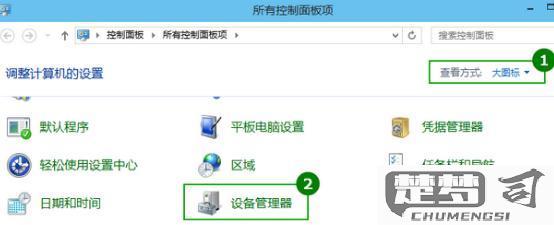
二、使用快捷键快速访问
对于习惯使用键盘的用户,可以利用快捷键来快速打开设备管理器。按下 Win + X 键,系统会弹出一个菜单,在这个菜单中选择“设备管理器”。此方法是最为便捷的方式之一,不需要进行多次点击,直接进入设备管理器,适合需要频繁访问的用户。
三、通过命令提示符打开设备管理器
用户还可以通过命令提示符打开设备管理器。按下 Win + R 键,输入 cmd,打开命令提示符。然后在命令行中输入 devmgmt.msc,按下回车键,设备管理器便会随即打开。此方法适合那些对命令行操作比较熟悉的用户,能够更加灵活地管理系统。
相关问答FAQs
问:设备管理器可以做什么?
答:设备管理器是Windows操作系统的重要工具,用户可以通过它查看和管理计算机上的所有硬件设备。用户可以启用或禁用设备,更新驱动程序,查看设备状态,以及解决硬件冲突等问题。
问:设备管理器打不开怎么办?
答:设备管理器无法打开,首先可以尝试重启计算机,看看问题是否解决。仍然无法打开,可以检查系统文件是否损坏,使用“sfc /scannow”命令修复系统文件,或者尝试以管理员身份运行设备管理器。
问:如何更新设备驱动程序?
答:在设备管理器中,找到需要更新驱动程序的设备,右键点击该设备,选择“更新驱动程序”。系统会提供自动搜索和手动选择驱动程序的选项,用户可以需要进行选择。
